はじめに
Windows 7 Ultimateのバージョン以降、MicrosoftオペレーティングシステムがVHDハードディスクイメージにインストールされたときに起動できることは誰にとっても秘密ではありません。 ただし、この機能は「そのまま」、この同じWindows 7 Ultimateのユーザーのみが使用できます。
Arch Linuxのユーザーである私にとっては、デュアルブートおよび実際の環境でWindowsを手元に用意する必要があるため、このテクノロジーを使用する必要が生じました。 もちろん、Windowsが必要なタスクの90%は、仮想化、最新のハードウェアのパワー、および仮想マシンの機能によって解決され、仮想環境でゲームをプレイすることさえできます。 ただし、Universal Mechanismパッケージを使用する必要がありました。これはワインの下で曲がって動作し(私の手は曲がっていることを認めます)、仮想環境ではもちろん、恥知らずにも敏lose性を失います。 一般に、Windowsが必要でしたが、Windowsで1つのプログラムをインストールするために、ネジのパーティションをドラッグしてレイアウトを変更したくありませんでした。
このソリューションは、Grub2ブートローダーを使用してVHDイメージからブートを実装することで見つかりました。これは、多くの一般的なLinuxディストリビューションで事実上の標準になりました。 これは実際に議論されます。
LinuxでのデュアルブートでのWindowsの標準インストールと比較した場合の利点は何ですか?
- インストールおよび構成プロセス全体は、VirtualBox仮想マシンマネージャーを使用してLinux OS環境で実行されます。
- 画像が保存されるセクションは、プライマリまたは論理の任意のタイプです。 アクティブである必要はありません。
- インストールされているシステムの数は、NTFSパーティションのサイズによってのみ制限されます。 すべてのシステムは互いに分離されています。
- MBRの書き換えは行われず、Linuxブートローダーは変更されません
- HDDを交換するときは、Linux(すべてのパーティションの内容、詳細はこちら )を新しいネジにコピーし、同じ属性で再帰的にコピーし、新しいネジにGrub 2をインストールして、Windowsシステムは何も起こらなかったかのように転送されます。 便利です
それでは、メソッドの説明に移りましょう。
1.土壌の準備
イメージを保存するには、依然としてNTFSパーティションが必要です。これはプライマリまたは論理のいずれかであり、必ずしもアクティブではありません。 gpartedを使用して作成し、NTFSでフォーマットできます。 NDDの軸を使用したさまざまな種類の実験用に確保された未割り当て領域があり、このセクションにそれを渡しました。

次に、このセクションをVirtualBox仮想マシンで利用できるようにします。
$ VBoxManage internalcommands createrawvmdk -filename ~/< >/win7.vdmk -rawdisk /dev/<>
つまり、実際のHDDのセクションへのファイルリンクの形式で仮想ディスクを作成します。 Windows 7 Ultimateを使用して、このディスクを仮想マシンに接続します-タスクを解決するのに役立ちます

2.システムでVHDイメージを作成します
次に、HDDのVHDイメージを作成する必要があります。 同じVirtualBoxで作成されたディスクにより、BSODで読み込まれたWindowsがクラッシュするため、Windows 7 Ultimateが提供するツールを使用して作成する必要があります。
Windowsで仮想マシンをロードします。 パネルコントロールパネル->システムとセキュリティ->管理->コンピューターの管理->ディスクの管理に移動します。 ウィンドウの右側に、仮想ディスクの作成を選択するメニューがあります

その後、そのパスを指定し、パラメータを設定します

固定画像サイズを選択することをお勧めします-より高速に動作します。
[OK]をクリックし、プロセスの実行中に実行します
3. bootmgrブートローダーの構成
bootmgrブートローダー自体とそのブート構成のディレクトリは、Windows 7インストールDVDからNTFSパーティションのルートに、VHDディスクのあるフォルダーと同じ場所に簡単にコピーされます。
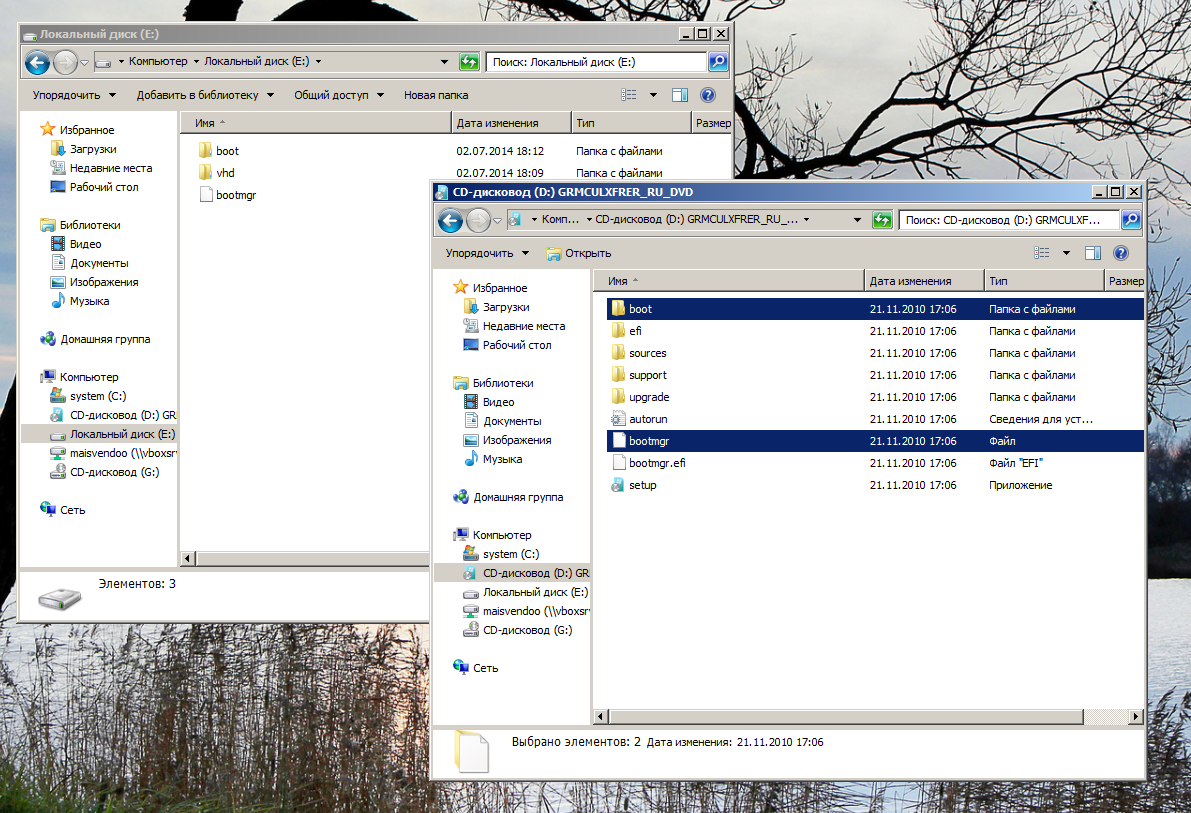
\ boot \ bcdファイルを削除します。これは、このコンテナーが起動可能なDVDから構成を保存し、新しいコンテナーを作成するためです。 これを行うには、小さなbootice ユーティリティを使用します 。 それを実行し、「BCD編集」タブを選択します。

次に、「新規BCDの作成」をクリックし、構成ファイルが配置されるパスを選択し、BCDという名前で作成します。 次に、このファイルを選択して「簡易モード」をクリックします-簡易モードでエディターを起動します。

構成ファイルが編集モードで開き、[追加]ボタンをクリックして、[新しいVHDブートエントリ]オプションを選択します。 エディターはブートレコードのテンプレートを作成し、イメージへのパスのみを入力できます。
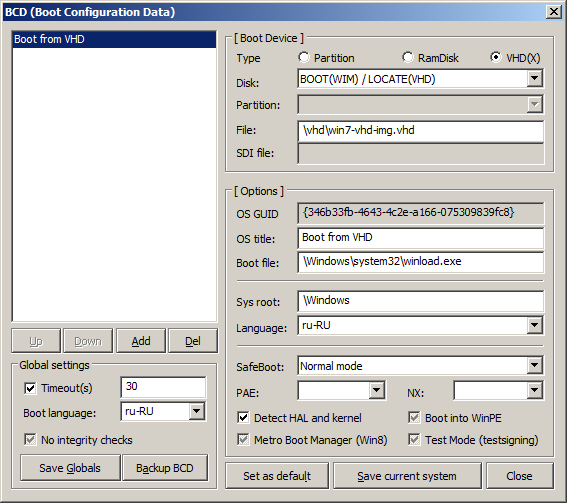
画像のあるセクションのルートからVHDファイルへのパスは、「ファイル」フィールドで指定されます。 その後、「現在のシステムを保存」をクリックしてプログラムを終了します。
VHDイメージの作成プロセスが完了するまで待機し、仮想7つを残します。
4. VHDイメージにWindows 7 Ultimateをインストールする
VirtualBoxを使用して行います。 これを行うには:
- LinuxホストシステムにイメージをマウントしたNTFSパーティション
- 仮想マシンが作成され、作成したイメージがディスクイメージとして選択されました
- Windowsがインストール済み、標準、トリックなし
しかし、私はこれを言わなければなりません。 システムがVMにインストールされているため、インストール段階でいくつかのデバイスが定義され、システムがそれらに適切なドライバーをスリップしたことを覚えています。 99%の確率で実際のコンピューターで実行すると、BSODが発生します。 これは、VirtualBoxがIDEコントローラーを次のようにエミュレートするためです。

ブート可能なシステムで動作するこのドライバーは、実際にマットにインストールされているものと競合します。 システムがディスクからイメージファイルを読み取ろうとするときのコントローラボード。 単純に解決されます-「ドライバーの更新」を選択し、検索する必要はないと言いますが、必要なドライバーを指定して「標準の2チャンネルIDEコントローラー」を選択します

その後、仮想マシンをオフにして、「本物」にします
5. Grub2ブートローダーの設定
Grub2の設定で、この種類のブートレコードを追加する必要があります
menuentry “Windows 7 Ultimate SP1″ { set root='hd0,msdos4′ ntldr /bootmgr }
ここで、(hd0、msdos4)はVHDイメージが配置されているNTFSパーティションです。
その後、再起動して試すことができます...
おわりに
ダウンロードしたら、実際のハードウェアにドライバーをインストールして、楽しんでください:
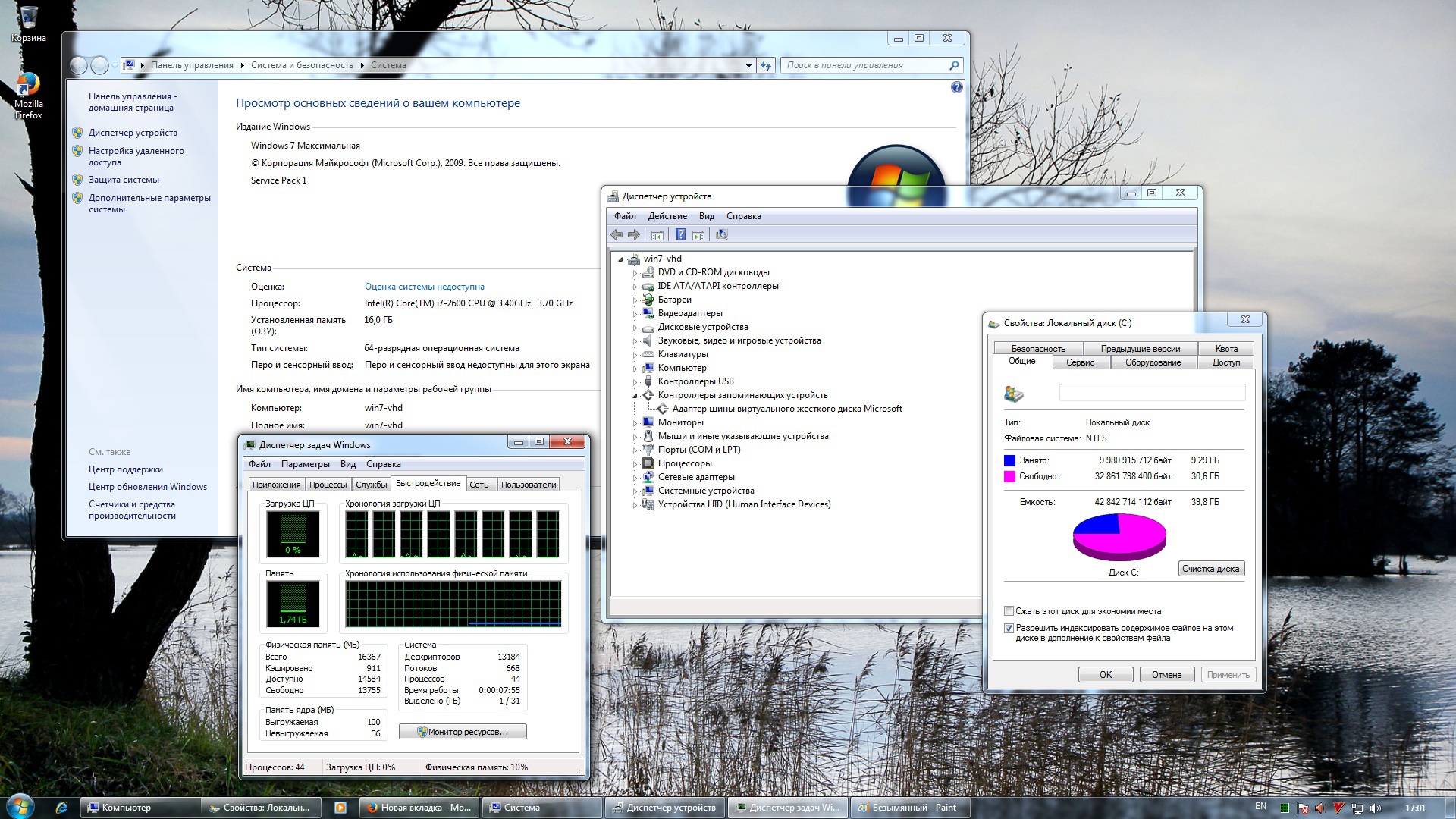
スクリーンショットに描かれているのは、実際のハードウェアで実行されている本格的なOSです。 しかし、それはハードドライブ上の単なるファイルです。 このファイルは、コピー、削除、移動、アーカイブなどが可能です。 さらに、この方法は、1台のHDDでのWindowsとLinuxの競合という永遠の問題を解決します。 今、彼らは平和的にお互いに仲良くして、お互いの人生を台無しにしません。